A Mac datorn kan vara ett mycket bra team för att göra fotoredigering, att kunna utföra verk med mycket kraftfulla och avancerade verktyg. Men naturligtvis är en Mac också mycket giltig för enklare och enklare åtgärder som att ändra storlek på en bild. Det senare är något som låter väldigt enkelt, men förmodligen vet många användare inte hur det görs inbyggt i macOS. Därför, i det här inlägget hjälper vi dig att komma åt det här verktyget och upptäcka de udda som är väldigt intressanta.
Hur du ändrar storlek på bilder på Mac med förhandsgranskning
Förhandsgranska är namnet som den ursprungliga Mac-applikationen får där du, som du redan har gissat med dess namn, kan öppna och hitta en förhandsgranskning av dina bilder. Denna applikation installeras som standard på macOS, så det kommer i alla fall inte att behöva ladda ner och installera det . I vissa systemuppdateringar har funktionalitet och verktyg lagts till för det, men i själva verket är det fortfarande en enkel och intuitiv applikation.
Det finns två sätt att öppna förhandsgranskning, båda tar dig till samma plats men med olika vägar. Du kan gå till startplattan eller trycka på cmd + mellanslag för att söka efter applikationen och öppna den. När du är i det öppnas ett fönster där du kan söka efter en eller flera bilder att öppna. Även om det finns ett kortare sätt att nå det, och det är genom att gå till mappen där bilden är och klicka två gånger på den. Det senare om du har förhandsgranskningsalternativet aktiverat som standardapplikation för att öppna foton, men du måste trycka på höger knapp och klicka på Öppna med> Förhandsgranska.
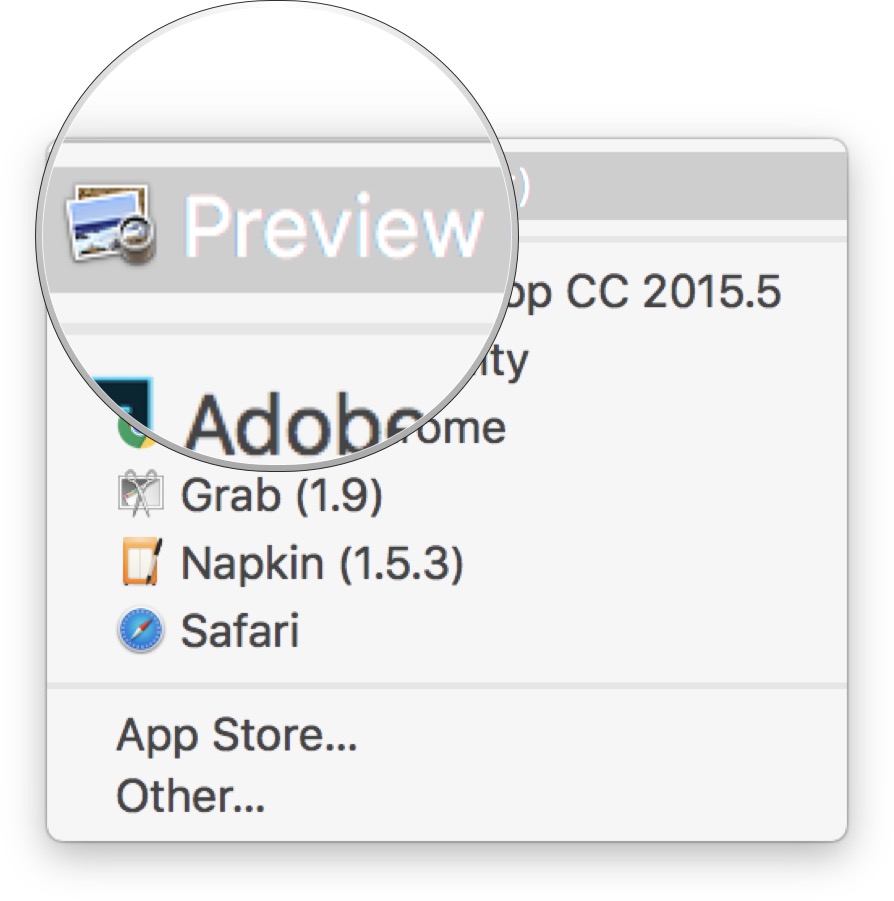
För att ändra storlek på ett foto från Förhandsgranska måste du ha det aktuella fotot öppet och gå till Verktyg> Ändra storlek , allt från verktygsfältet upptill. Väl här kommer du att se en ruta där du får tillåtas ändra bildens storlek med flera mått , som är pixlar, procent, tum, centimeter, millimeter och poäng. Du kan utföra en proportionell omskalning, det vill säga att bilden fortsätter att bibehålla samma andel bredd efter höjd, eller så kan du fritt välja dessa värden själv utan att bero på varandra. Det senare görs genom att avmarkera Rutan "Proportionellt ändra storlek".
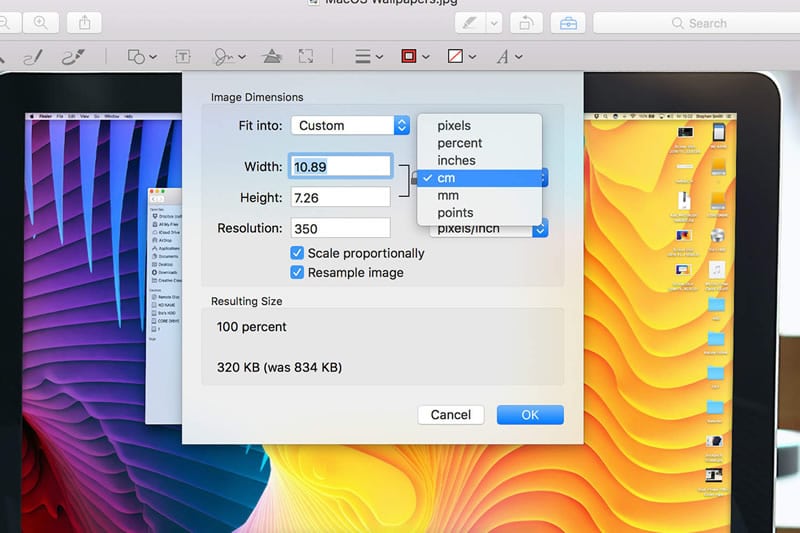
Från samma ruta med storlek på bilder kan du också få tillgång till en serie standardåtgärder som kan tjäna dig. Du kan också aktivera eller inaktivera alternativet att prova bilden och kontrollera dess vikt med informationen som finns längst ner i fönstret. Kort sagt, detta är ett enkelt och snabbt sätt att ändra storlek på dina foton på Mac utan att behöva öppna en kraftfullare redigerare eller installera dem om du inte har det.
Utan att fördjupa oss i det kan vi markera att du från Förhandsvisning kan göra många andra användbara funktioner i vissa fall. Justera till exempel färgerna på ett foto, beskär det för att eliminera delar som vi inte behöver eller rotera det så att det förblir i vyn som intresserar oss.